1、
https://blog.csdn.net/weixin_39608526/article/details/116579448?utm_medium=distribute.pc_aggpage_search_result.none-task-blog-2~aggregatepage~first_rank_ecpm_v1~rank_v31_ecpm-2-116579448-null-null.pc_agg_new_rank&utm_term=linux%20%E6%96%87%E4%BB%B6%E5%8F%A5%E6%9F%84%20%E6%96%87%E4%BB%B6%E6%81%A2%E5%A4%8D&spm=1000.2123.3001.4430
在一个工作中的实践项目中,项目是一个部署到linux下的中间件项目,当收到一个Client登录的时候,需要为这个Client打开四个文件,当进行 多用户的大压力测试的时候,程序就出问题了: too many opened files。 网上一查,发现有人也碰到过类似的socket/File: Can’t open so many files问题。 在此总结一下这个问题,希望对后来之人有点帮助。
解决之法:
1,ulimit -a 查看当前用户的文件句柄限制
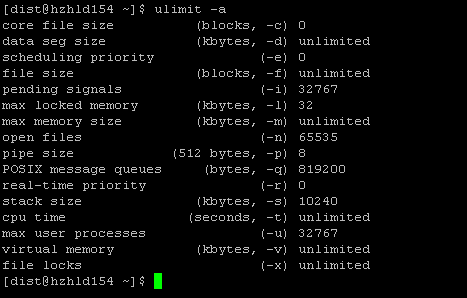
open files (-n) 65535这个就是限制数量。(65535是我已经修改后的值了,没修改前是1024)
2,修改/etc/security/limits.conf 增加下面的代码:
Shell代码
你的用户名 soft nofile 65535
你的用户名 hard nofile 65535
我们添加了有soft, hard两种:硬限制是实际的限制,而软限制,是warnning限制,只会做出warning。修改时,改成一样就可以了。
3, 重启shell即可。(有些系统可能需要重启系统, red hat 的肯定不用的)
4, ulimit -a 查看设置是否成功。
附:具体修改方法
修改linux的最大文件句柄数限制的方法:
1)ulimit -n 65535
在当前session有效,用户退出或者系统重新后恢复默认值
2)修改profile文件:在profile文件中添加:ulimit -n 65535
只对当个用户有效
3)修改文件:/etc/security/limits.conf,在文件中添加:(立即生效-当前session中运行ulimit -a命令无法显示)
* soft nofile 32768 #限制单个进程最大文件句柄数(到达此限制时系统报警)
* hard nofile 65536 #限制单个进程最大文件句柄数(到达此限制时系统报错)
4)修改文件:/etc/sysctl.conf。在文件中添加:
fs.file-max=655350 #限制整个系统最大文件句柄数
运行命令:/sbin/sysctl -p 使配置生效
原理分析:
Linux是有文件句柄限制的,而且默认不是很高,一般都是1024,应用程序很容易就达到这个数量,所以也就有了这篇文章。ulimi是对单一程序的限制,而不是单个用户。
查看系统总限制命令:
Shell代码
cat /proc/sys/fs/file-max
查看整个系统目前使用的文件句柄数量命令:
Shell代码
cat /proc/sys/fs/file-nr
辅助命令:
查找文件句柄问题的时候,还有一个很实用的程序lsof,可以很方便看到某个进程开了哪些句柄:
Shell代码
lsof -p pid
某个进程开了几个句柄:
Shell代码
lsof -p pid |wc -l
也可以看到某个目录/文件被什么进程占用了,显示已打开该目录或文件的所有进程信息:
Shell代码
lsof path/filename
2、



【推荐】编程新体验,更懂你的AI,立即体验豆包MarsCode编程助手
【推荐】凌霞软件回馈社区,博客园 & 1Panel & Halo 联合会员上线
【推荐】抖音旗下AI助手豆包,你的智能百科全书,全免费不限次数
【推荐】博客园社区专享云产品让利特惠,阿里云新客6.5折上折
【推荐】轻量又高性能的 SSH 工具 IShell:AI 加持,快人一步
· 一个费力不讨好的项目,让我损失了近一半的绩效!
· 清华大学推出第四讲使用 DeepSeek + DeepResearch 让科研像聊天一样简单!
· 实操Deepseek接入个人知识库
· CSnakes vs Python.NET:高效嵌入与灵活互通的跨语言方案对比
· Plotly.NET 一个为 .NET 打造的强大开源交互式图表库